A függőben lévő Play Áruház letöltése az egyik olyan probléma, amellyel szembesülhet, amikor új alkalmazásokat telepít Android-eszközére a Google Play Áruházból. A hiba bekövetkeztével a telefon nem tölt le új alkalmazásokat. Bármi, amit megpróbál letölt, továbbra is függőben van, függetlenül attól, hogy mit csinál.
Nagyon bosszantó, hogy nem tudunk telepítsen alkalmazásokat a Play Áruházból -et küldeni, különösen mivel ez az egyetlen megbízható alkalmazás-letöltési forrás az Android készülékek számára. . Ha Ön is a problémával szembesül, néhány módszert érdemes kipróbálni, és megnézheti, segítik-e a probléma megoldását.
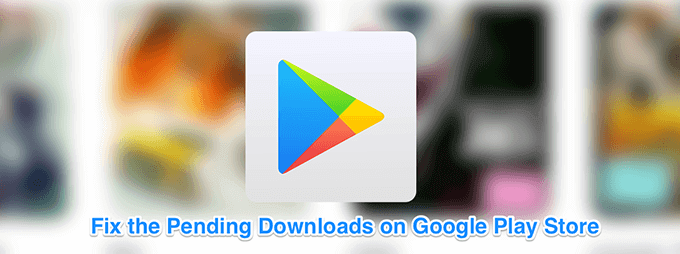
A jelenlegi letöltések / vagy a frissítések visszavonása
A Play Áruház letöltésének beragadásának egyik lehetséges oka az, hogy sokuk már fut az eszközén. Javítás céljából tiltsa le az összes alkalmazás telepítését és frissítéseit küldheti el a fájlokat, amelyekre nincs sürgősen szükség, majd telepítheti az igazán kívánt alkalmazást.
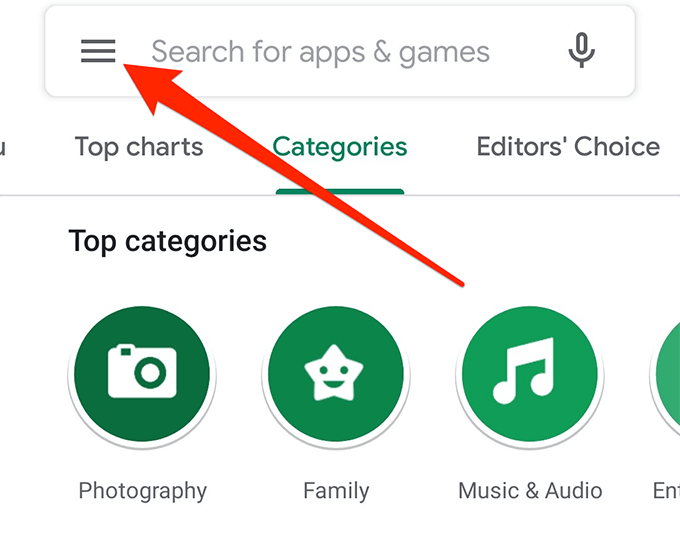
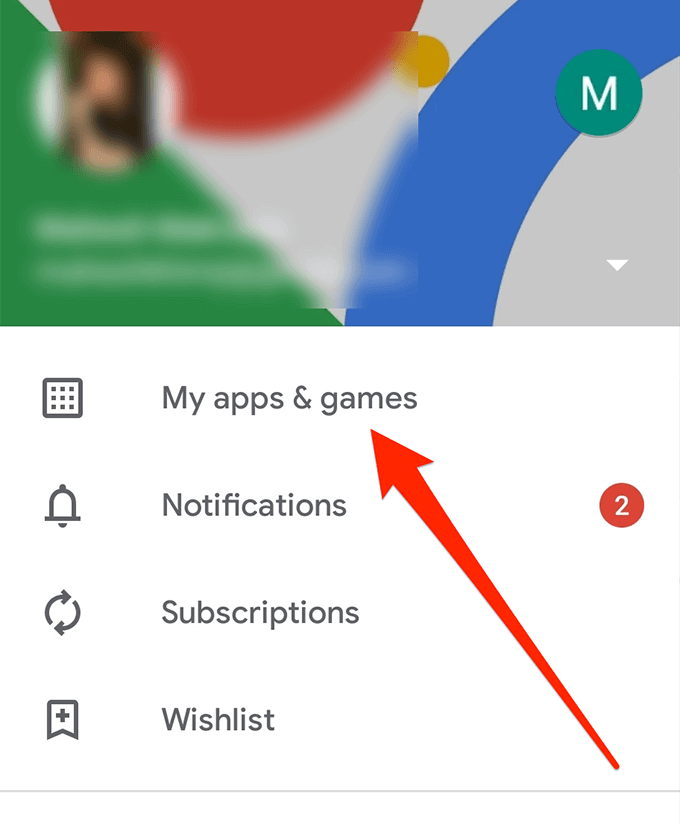
Töltse le a mobil adatátvitelt, ha a WiFi nem működik
Mivel az alkalmazás letöltése Ha internetre van szüksége, akkor ellenőriznie kell, hogy az internetkapcsolat működik-e. Ha Wi-Fi-hálózaton vesz részt, és valamilyen okból nem működik, akkor valójában megváltoztathatja az internetes forrást mobil adatokra az alkalmazások letöltéséhez.
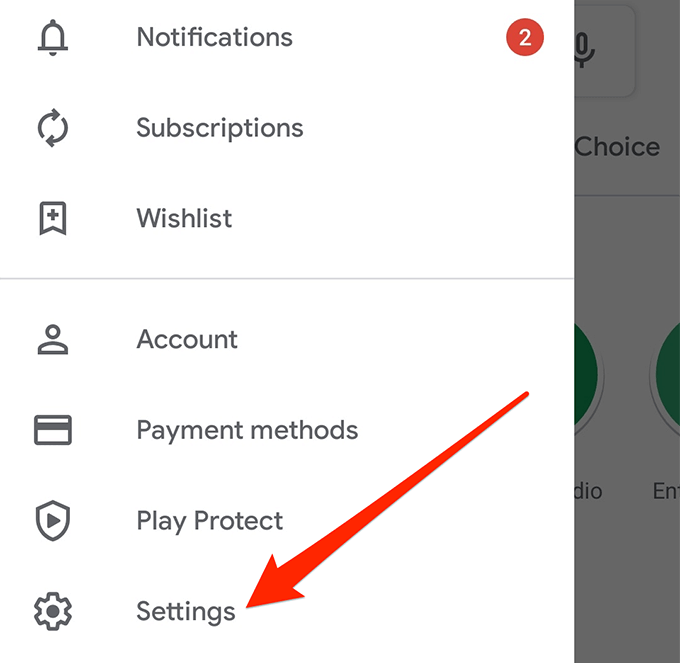
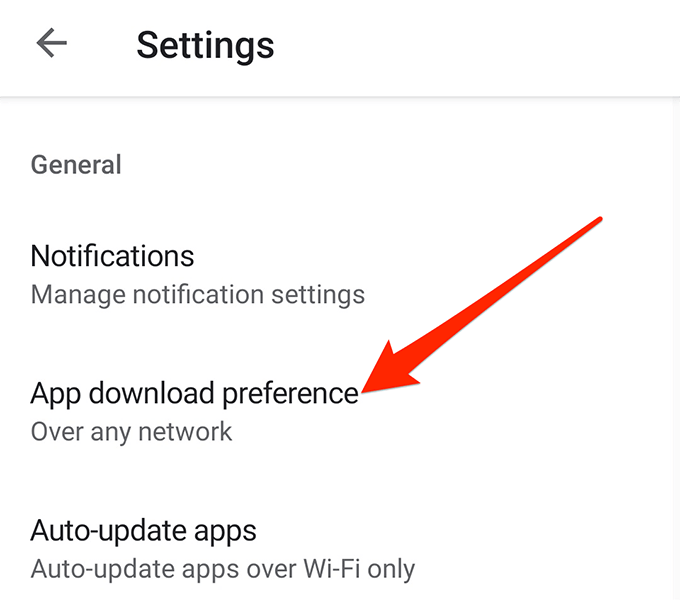
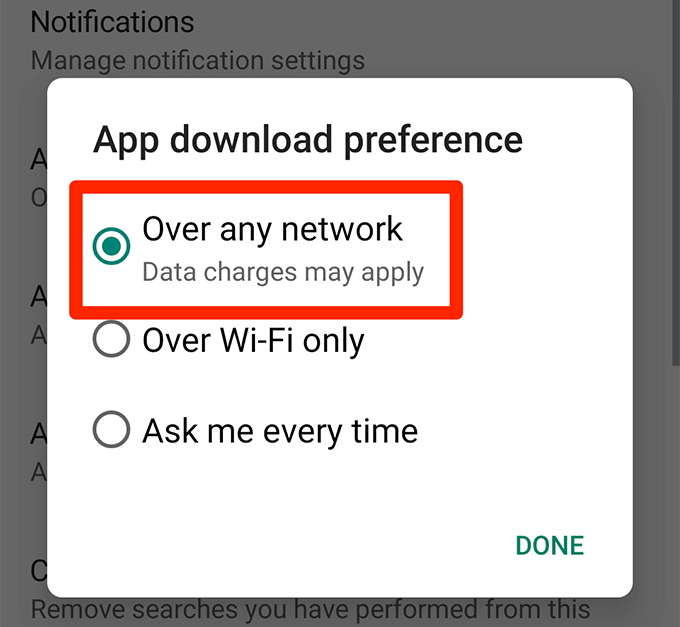
- Próbálja meg letölteni egy alkalmazást az S-ből megtörtént, és működnie kell.
A VPN alkalmazás kikapcsolása a készüléken
A Play Áruházban levő függőben lévő problémát egy VPN app is. Mivel a VPN-k alapvetően meghamisítják a tartózkodási helyét, arra vezethet, hogy a Google Play Áruház úgy gondolja, hogy nem abban az országban található, ahol eszközének kell lennie, és megállíthatja a letöltéseket.
Ha ez a helyzet, akkor a probléma megoldásához valójában nem sok minden szükséges. Csak annyit kell tennie, hogy letiltja a VPN alkalmazást a telefonján, és jól kell mennie.
In_content_1 all: [300x250] / dfp: [640x360]- >A VPN letiltásának lépései a használt alkalmazás függvényében változnak. A legtöbb alkalmazásban azonban a fő felületen található egy nagy gomb, amely lehetővé teszi a szolgáltatás be- és kikapcsolását. Kikapcsolni akarja a Play Áruház problémájának megoldása érdekében.
A Play Áruház adatainak törlése
Mint az eszköz más alkalmazásai, a Play Áruház alkalmazás is a konfigurációit és beállításait ideiglenes fájlokba tárolja a készüléken. Időnként ezek a fájlok lehetnek az oka annak, hogy problémáid vannak a Store-ban.
A javításhoz egyszerűen távolítsa el a Play Áruház alkalmazás fájljait és jó lesz elmenni.
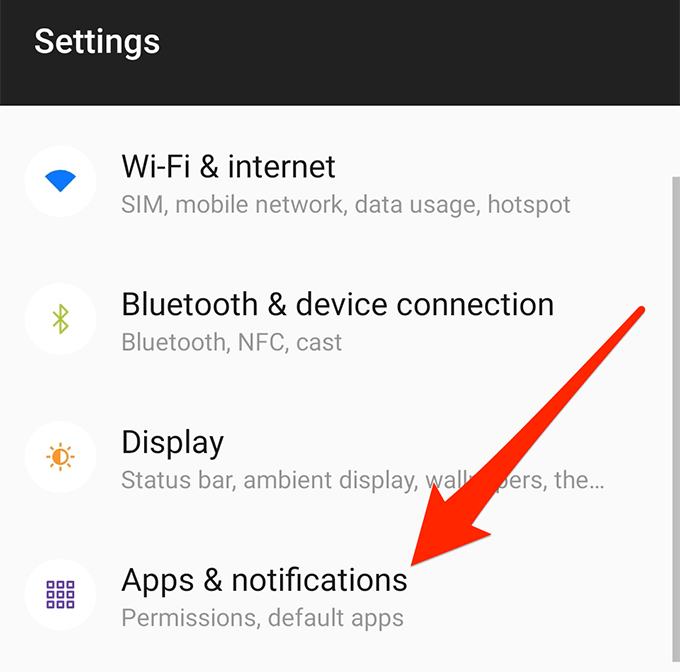
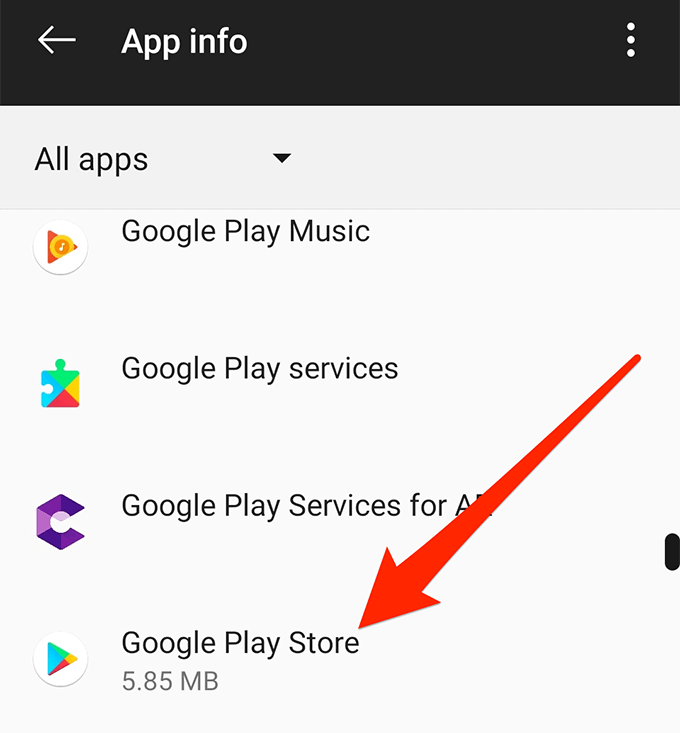
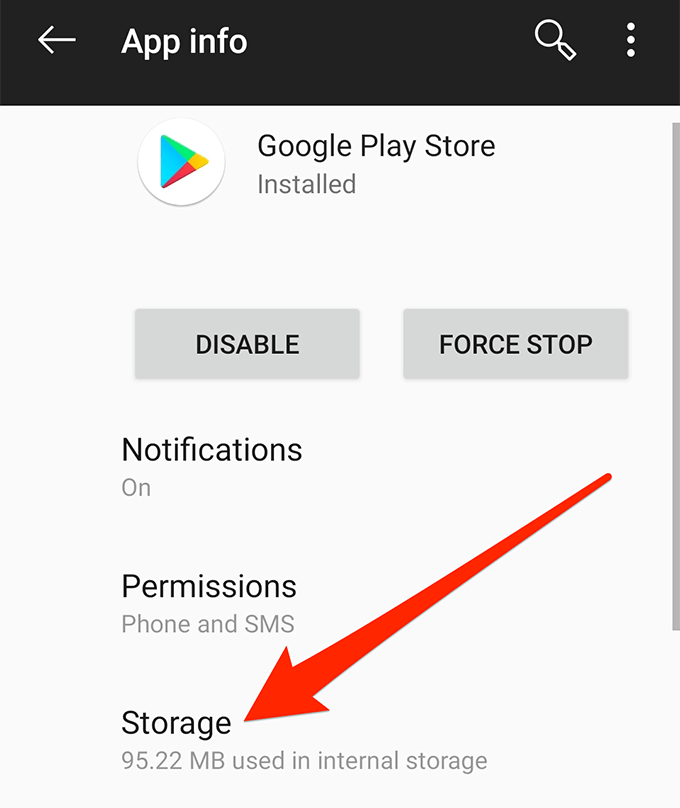
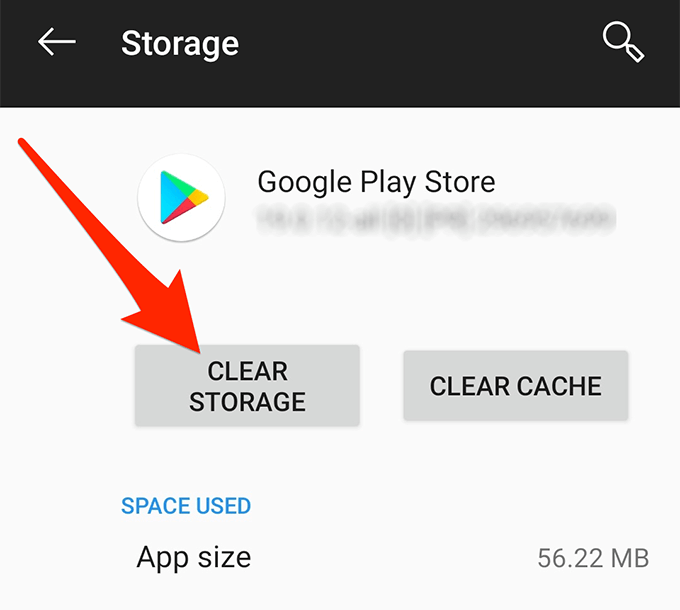
A Play Áruház frissítéseinek eltávolítása
Ha felmerült a Play Áruház letöltés függőben lévő problémája csak egy nemrégiben készült Play Áruház frissítése után a frissítés lehet a tettes. Szerencsére az eszköz lehetővé teszi a tegye vissza ezeket a frissítéseket elvégzését, és ez megoldja a problémát az Ön számára.
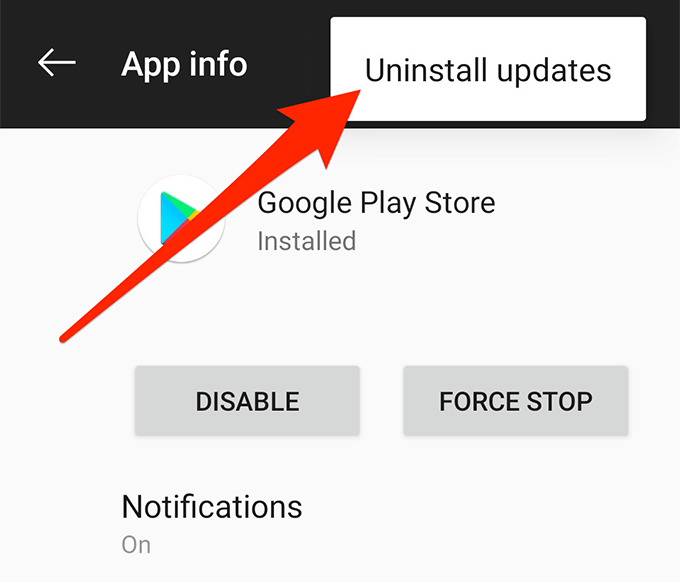
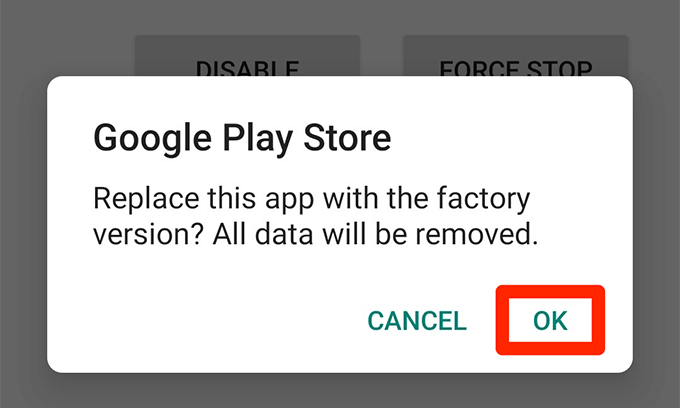
A telefon memóriaterületének felszabadítása
Minden új alkalmazás, amelyet letölt a készülékére, bizonyos helyet igényel. Ha a telefon memóriája elfogy, akkor az alkalmazások letöltéséhez el kell törölnie a memóriát.
A elégtelen tárhely miatt a Play Áruházban folyamatban lévő letöltési probléma oka lehet.
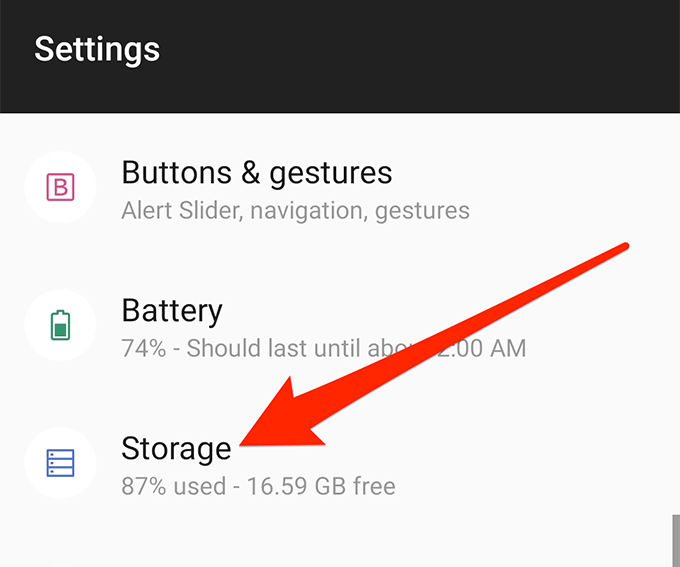
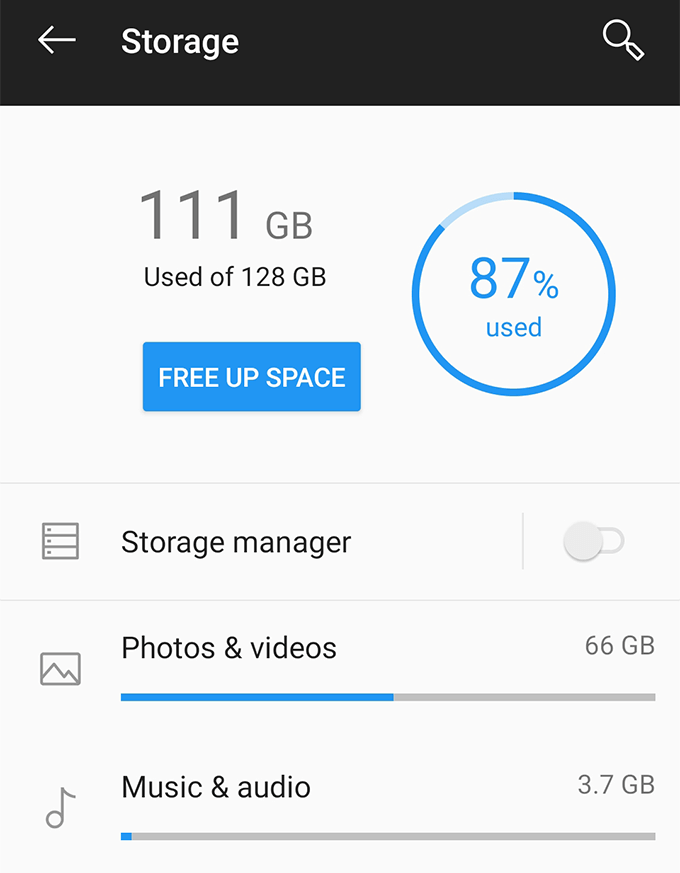
Alaphelyzetbe állítja az alkalmazás beállításait
Amikor olyan alkalmazást telepít, amely bizonyos fájltípusokat képes megnyitni, az eszköz lehetővé teszi, hogy alapértelmezett alkalmazásként állítsa be az adott fájlformátumra. Bár ennek nincs közvetlen köze a függő letöltési kérdéshez, érdemes törölni az alkalmazás beállításait, hogy megtudja, segít-e ez a probléma megoldásában.
Az alkalmazást mindig beállíthatja alapértelmezett nyitó eszközként a fájljait akkor is, ha a beállításokat visszaállítják.
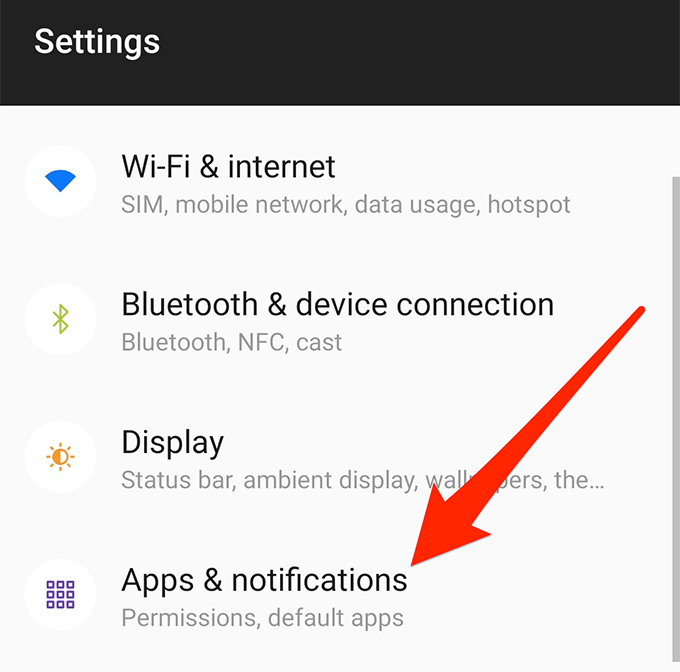
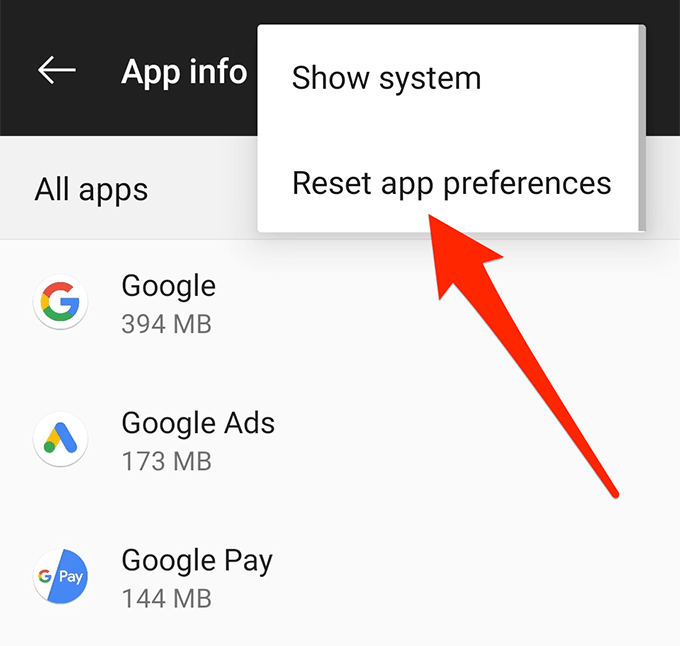
Az eszköz gyári alaphelyzetbe állítása
Végül, ha semmi nem működik, és továbbra is letöltheti a Play Áruházot, amíg a telefonja nem érkezik, az utolsó lehetőség legyen állítsa vissza a telefon gyári beállításait. Törli az összes konfigurációt, beállítást, adatot, és lehetővé teszi a telefon beállítását a semmiből.
Mielőtt letörölné a készüléket, mindenképpen készítsen biztonsági másolatot a szükséges fájlokról.
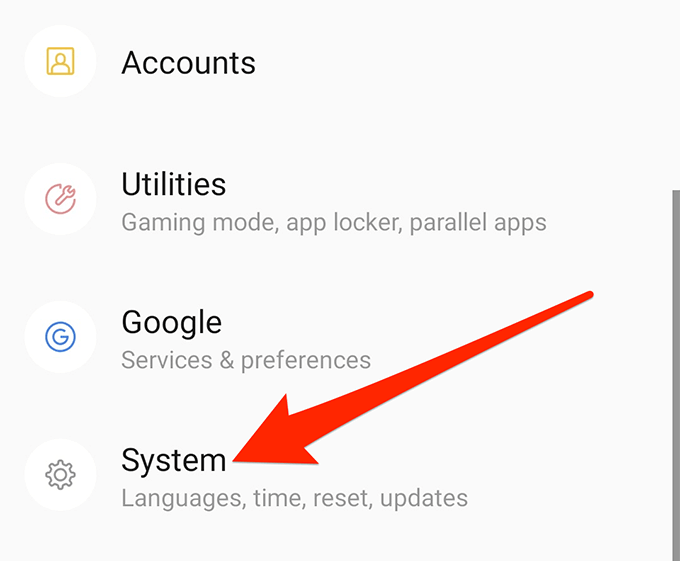
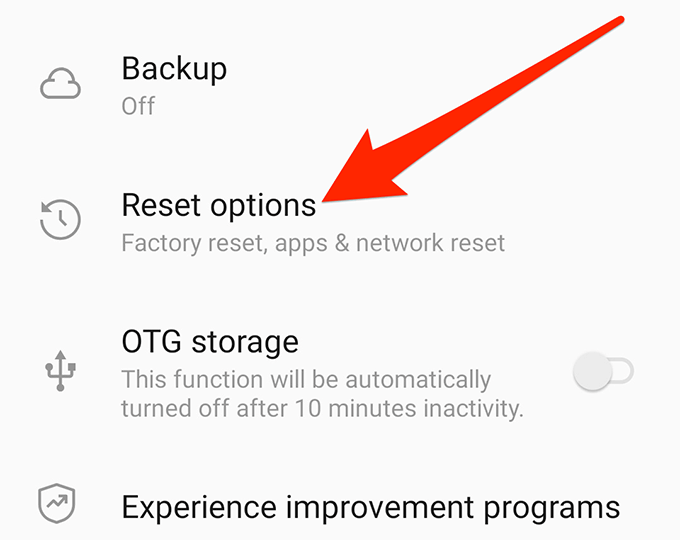
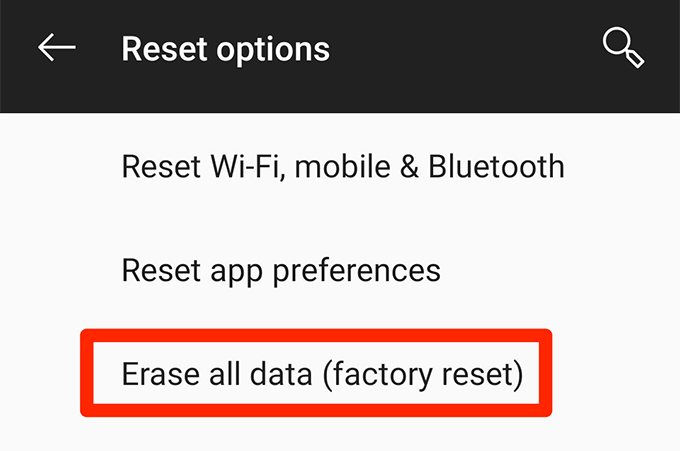
Van a Google Play A Store valaha olyan problémákat okozott, amelyek megakadályozzák az új alkalmazások letöltését Android-eszközén? Ha igen, mit csináltál megjavítani? Az alábbi megjegyzésekben várjuk válaszát.